Trong bài viết ngày hôm nay,HNMACsẽ cùng các bạn tìm hiểu cách để có thể gõ bàn phím bằng tiếng Hàn trên Macbook và tìm hiểu các bước để thiết lập chúng ngay trên chiếc Macbook của các bạn.
Bước 01:
Các bạn click vào menu Apple -> System Preferences. Bảng tuỳ chọn System Preferences sẽ hiện lên như trên hình dưới đây.
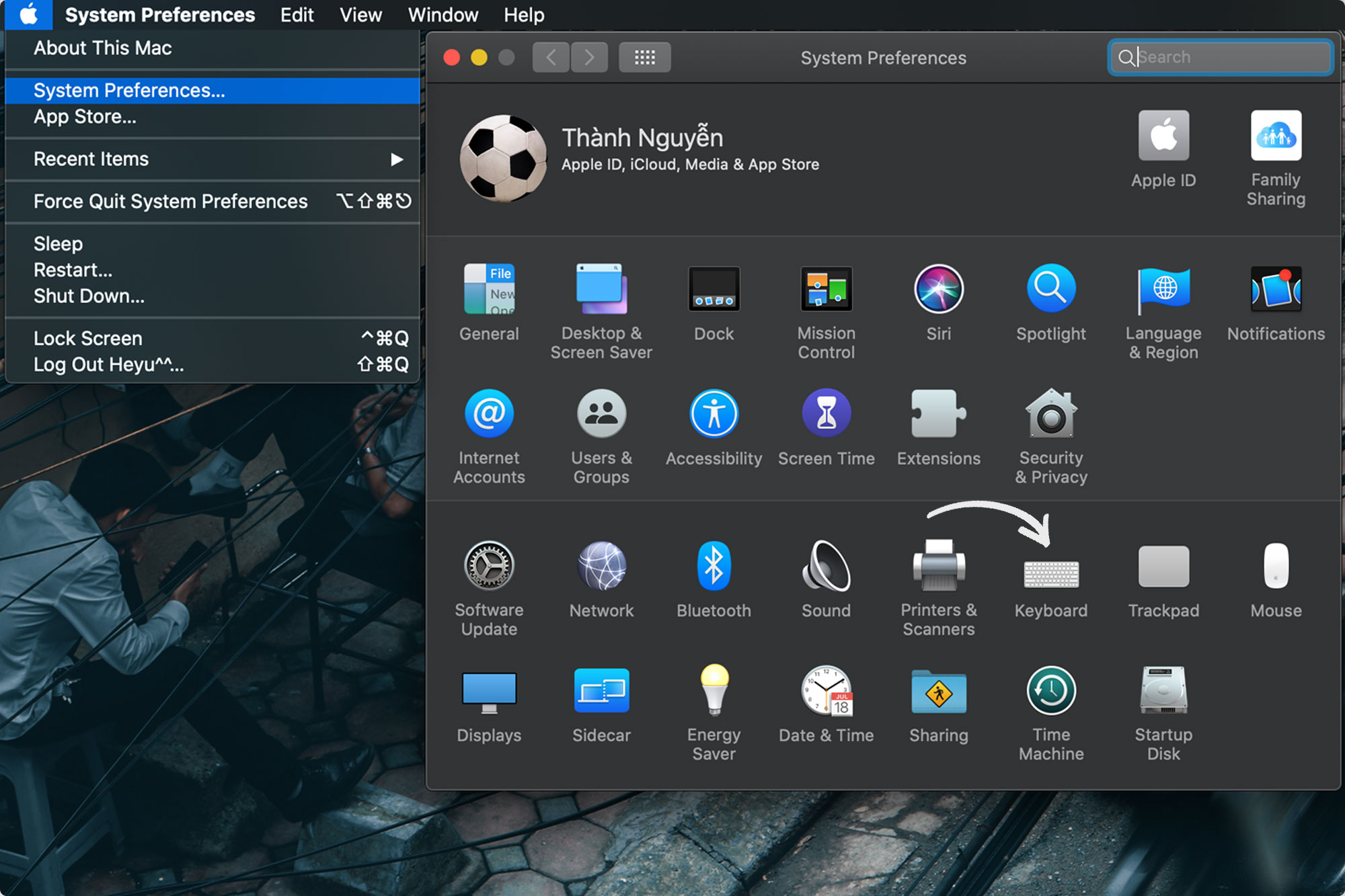
Bước 02:
Các bạn lựa chọn phần Keyboard -> Input Sources
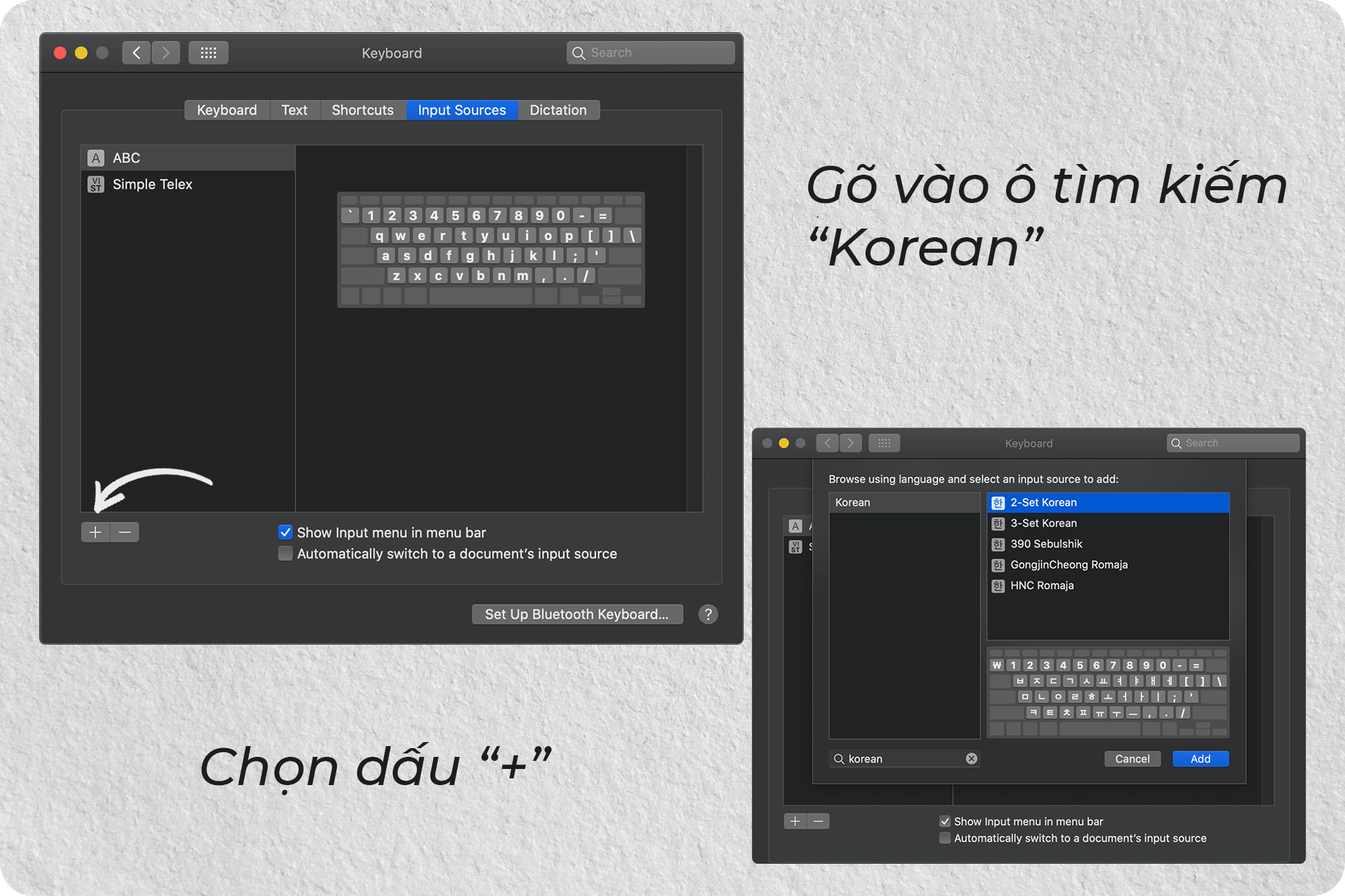
Các bạn thêm tiếng Hàn vào phần tuỳ chọn bằng cách bấm dấu cộng ở bên dưới cột bên trái. Có rất nhiều lựa chọn ở đây, nhưng chúng ta sẽ lựa chọn “2 - Set Korean" để thiết lập bàn phím tiếng Hàn trên Macbook. Lý do là bởi tuỳ chọn “2 - Set Korean" là kiểu bố cục bàn phím tiếng Hàn tương tự như trên iPhone. Khi bạn sử dụng tuỳ chọn này, bạn sẽ không cần phải mất thời gian để làm quen khi chuyển đổi giữa các thiết bị đến từ nhà Táo.
Sau khi thêm bàn phím tiếng Hàn, giờ đây bạn sẽ có thêm lựa chọn tuỳ chỉnh ngôn ngữ ở màn hình thiết lập.
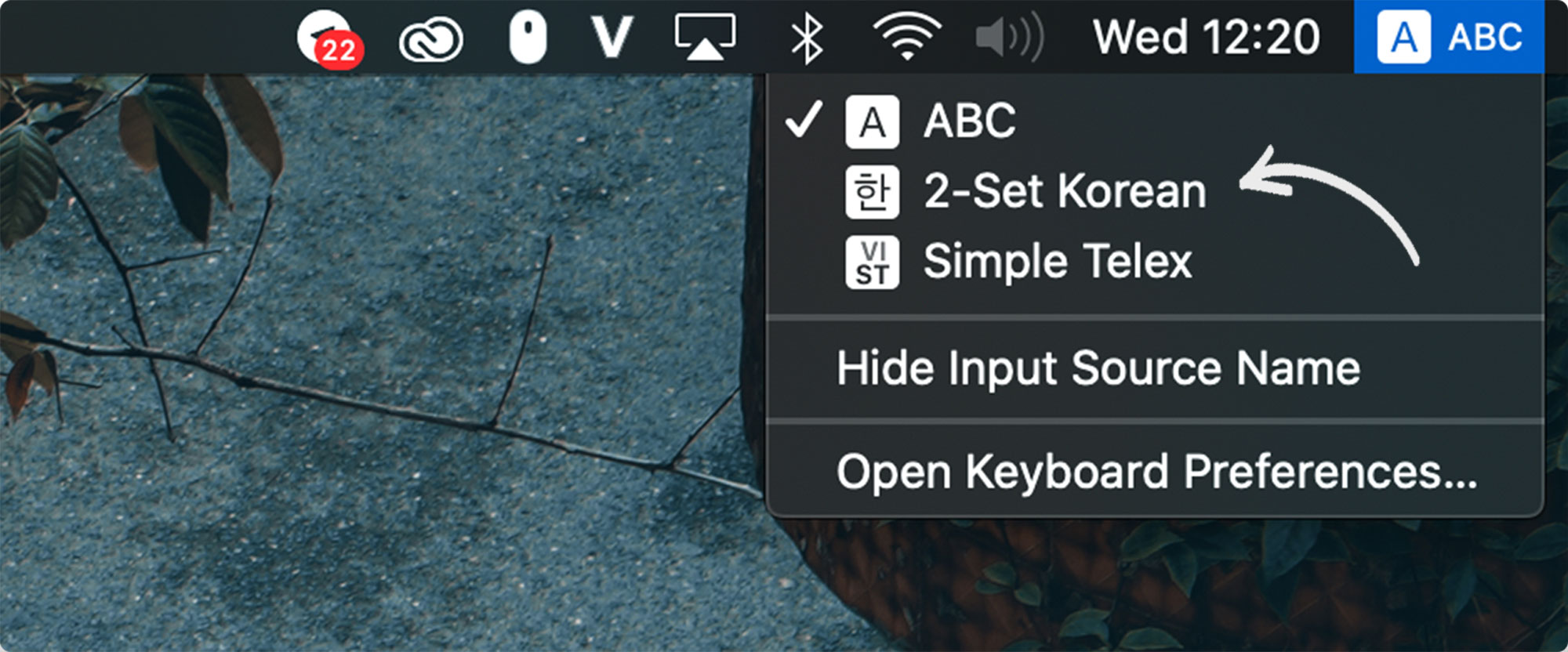
Bước 03:
Bạn có thể chuyển đổi ngôn ngữ nhập liệu giữa các bàn phím với nhau. Bằng cách nhấn tổ hợp phím Control + Space Bar và chọn “2-Set Korean” để làm bắt đầu.
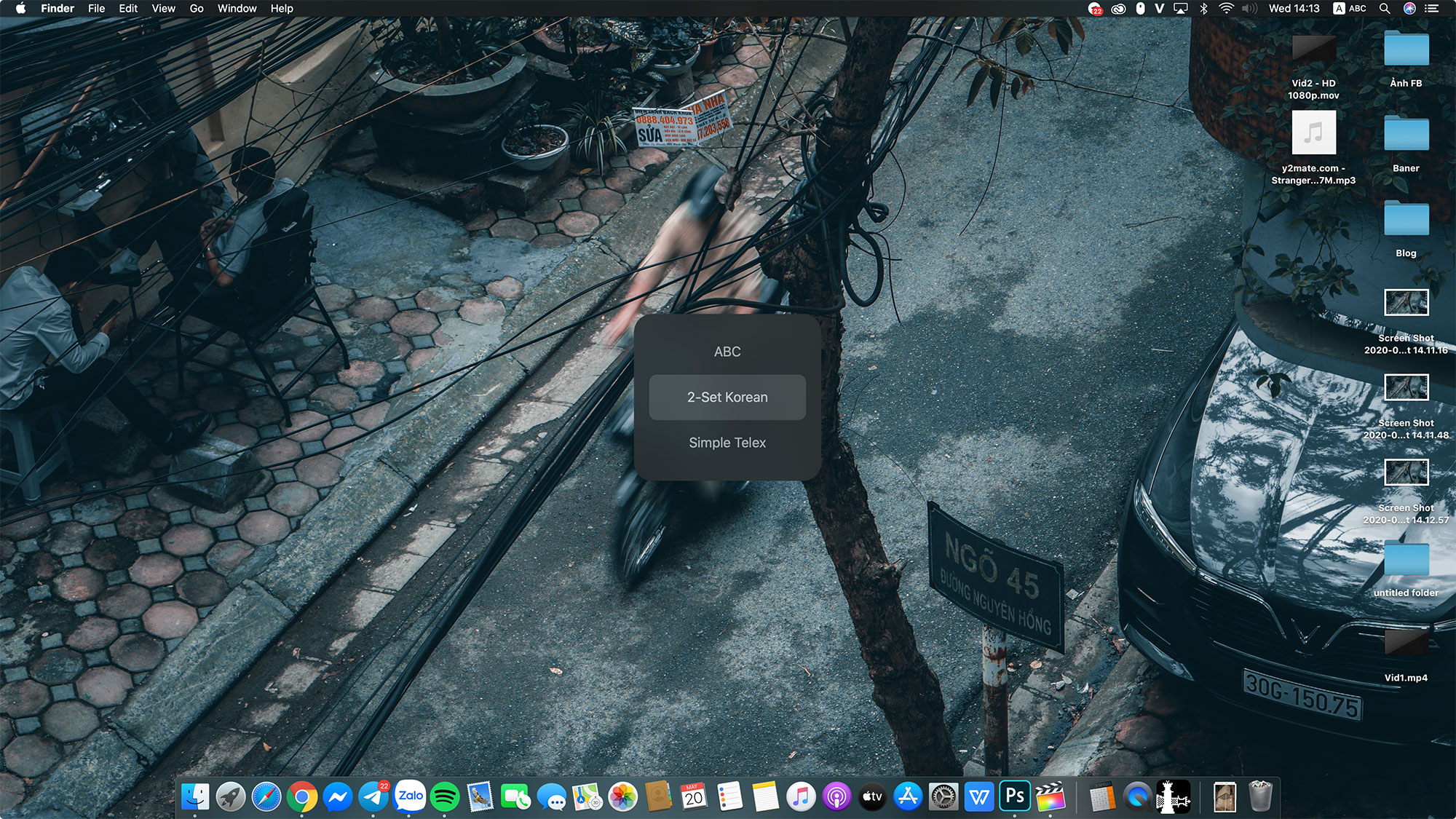
Fun Fact nho nhỏ: Nếu bạn là một fan của KPOP, chắc hẳn các bạn sẽ biết biết ca sĩ IU - Cô có tên tài khoản Intagram “dlwlrma”. Khi đó ta có thể gõ bàn phím bằng tiếng Hàn theo nghệ danh của cô là 이지금. Hy vọng bài viết này đã có thể giúp các bạn thiết lập được việc cái đặt bàn phím bằng tiếng Hàn trên Macbook. Nếu bạn có bất cứ câu hỏi gì, hãy comment ở phía dưới cho HNMAC, chúng mình sẽ cố gắng để trả lời nhanh nhất có thể.
Ngoài ra các bạn có thể thêm nhiều bộ gõ bàn phím khác cho Macbook của mình theo cách tương tự như mình đã hướng dẫn ở trên. Cảm ơn các bạn đã theo dõi bài viết!!